การบันทึกรูปแบบภาพ
คุณสามารถเลือกรูปแบบภาพพื้นฐาน เช่น [ภาพบุคคล] หรือ [ภาพวิว] ปรับค่าตามต้องการ แล้วบันทึกภายใต้ [ผู้ใช้กำหนด 1] – [ผู้ใช้กำหนด 3] มีประโยชน์เมื่อสร้างรูปแบบภาพได้หลากหลายรูปแบบด้วยการตั้งค่าที่แตกต่างกัน
นอกจากนี้ยังสามารถแก้ไขรูปแบบภาพที่คุณบันทึกไว้ในกล้องโดยใช้ EOS Utility (ซอฟต์แวร์ EOS, ) ได้ที่นี่
-
เลือก [ผู้ใช้กำหนด *]
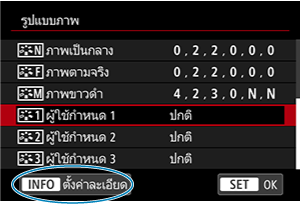
- เลือกหมายเลขจาก [ผู้ใช้กำหนด 1] ถึง [ผู้ใช้กำหนด 3] จากนั้นกดปุ่ม
- เลือกหมายเลขจาก [ผู้ใช้กำหนด 1] ถึง [ผู้ใช้กำหนด 3] จากนั้นกดปุ่ม
-
กดปุ่ม

- เมื่อเลือก [รูปแบบภาพ] แล้ว ให้กดปุ่ม
- เมื่อเลือก [รูปแบบภาพ] แล้ว ให้กดปุ่ม
-
เลือกรูปแบบภาพพื้นฐาน
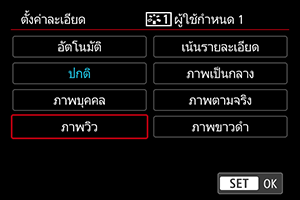
- เลือกรูปแบบภาพพื้นฐาน จากนั้นกดปุ่ม
- นอกจากนั้นยังเลือกรูปแบบด้วยวิธีนี้ เมื่อรูปแบบที่ปรับแต่งถูกบันทึกลงในกล้องด้วย EOS Utility (ซอฟต์แวร์ EOS)
- เลือกรูปแบบภาพพื้นฐาน จากนั้นกดปุ่ม
-
เลือกตัวเลือก

- เลือกตัวเลือก จากนั้นกดปุ่ม
- เลือกตัวเลือก จากนั้นกดปุ่ม
-
ตั้งระดับลูกเล่น
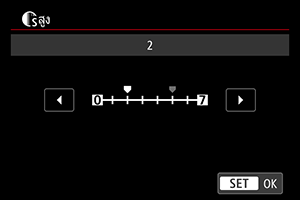
- ปรับระดับลูกเล่น จากนั้นกดปุ่ม
- สำหรับรายละเอียด โปรดดู การกำหนดรูปแบบภาพเอง

- กดปุ่ม
เพื่อบันทึกการตั้งค่าที่ปรับแล้ว และกลับสู่หน้าจอการเลือกรูปแบบภาพ
- รูปแบบภาพพื้นฐานจะแสดงอยู่ทางด้านขวาของ [ผู้ใช้กำหนด *]
- ชื่อรูปแบบสีน้ำเงินใน [ผู้ใช้กำหนด *] ได้มีการเปลี่ยนแปลงจากค่าเริ่มต้น
- ปรับระดับลูกเล่น จากนั้นกดปุ่ม
ข้อควรระวัง
- หากมีการบันทึกรูปแบบภาพภายใต้ [ผู้ใช้กำหนด *] อยู่แล้ว การเปลี่ยนแปลงรูปแบบภาพพื้นฐานจะลบการตั้งค่าพารามิเตอร์ของรูปแบบภาพที่ผู้ใช้กำหนดและบันทึกไว้ก่อนหน้านี้
- คุณสามารถเรียกคืนรูปแบบและการตั้งค่าของ [ผู้ใช้กำหนด *] เป็นค่าเริ่มต้นได้โดยการเลือก [ตั้งค่าพื้นฐาน] ใน [
: รีเซตกล้อง]
หมายเหตุ
- ในการถ่ายภาพด้วยรูปแบบภาพที่บันทึกไว้ ให้เลือก [ผู้ใช้กำหนด *] ที่บันทึก จากนั้นจึงถ่ายภาพ
- สำหรับคำแนะนำเกี่ยวกับการบันทึกไฟล์รูปแบบภาพลงในกล้อง โปรดดูคู่มือการใช้งาน EOS Utility